O problemă interesantă a lui Sam din Nashville: Sam se întreabă de ce tabelul său pivot nu se reîmprospătează corect după ce folosește caseta Căutare din meniurile drop-down Filtru din tabelul său pivot.
Spuneți că aveți un tabel pivot. Filtrează câmpul Rând utilizând Filtru de dată, Filtru de etichete sau Filtru de valoare. Schimbați datele subiacente. Apăsați alt = "" + F5 pentru a actualiza tabelul pivot. Filtrele pe care le-ați selectat vor fi aplicate din nou.

Notă
Ai prins acea comandă rapidă de la tastatură? alt = "" + F5 este o modalitate rapidă de reîmprospătare a unui tabel pivot. Ctrl + alt = "" + F5 va reîmprospăta toate tabelele pivot. Mulțumesc lui Wendy în rândul 3 al seminarului meu Power Excel din Calumet City pentru acest truc minunat. Mulțumesc și lui MF Wong pe Twitter pentru pontul Ctrl + alt = "" + F5.
Dar problema cu care se confruntă Sam este atunci când folosește caseta Căutare pentru a aplica un filtru. În imaginea de mai jos, utilizați caseta de căutare pentru a găsi toți clienții cu baghetă în nume.

Tabelul pivot rezultat arată clienții corecți.
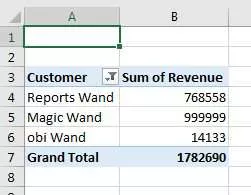
Schimbați datele subiacente pentru a adăuga un nou client care ar trebui să se potrivească cu filtrul: Wanderer.

Actualizați tabelul pivot utilizând alt = "" + F5. Noul client nu este adăugat la tabelul pivot.
După cum observ în videoclipul de mai jos, linia orizontală dintre Filtrul valorii și caseta Căutare pare să ne spună ceva. Orice lucru deasupra liniei se reflectă în Reîmprospătare. Orice sub linie nu va fi re-aplicat în timpul Reîmprospătării.
Soluția: nu utilizați caseta Căutare dacă intenționați să reîmprospătați tabelul pivot. În schimb, utilizați filtre de etichete, conține …

Specificați bagheta ca termen de căutare:

Schimbați datele subiacente. Reîmprospătați tabelul pivot. Apar noii clienți.

Urmăriți videoclipul
Transcriere video
Aflați Excel din Podcast, Episodul 2212: Bug de căutare a tabelului pivot.
Bine, bine ai revenit pe netcast, eu sunt Bill Jelen. Oh, băiete, întrebarea sau comentariul de astăzi sau ceva de genul acesta este de la Sam din Nashville. El spune: „Hei, când folosești căutarea într-un tabel pivot, aceasta va provoca lipsa datelor din reîmprospătare.” Bine. Și, deci, ceea ce vorbim aici, este că vorbim despre filtrele de dată, filtrele de valoare și căutarea.
Bine, deci, primul lucru, să aruncăm o privire la filtrele de dată. Și trebuie să recunosc, nu le folosesc niciodată cu adevărat, așa că dacă aș cere filtre de date de astăzi - bine, așa că înregistrez asta pe 9 mai și asta funcționează excelent. Marea întrebare este, dacă mă întorc mâine și reîmprospătez tabelul pivot, se va schimba la 5/10? Își amintește conceptul de azi?
Și presupun - presupun - că am putea testa acest lucru, spunând că vom căuta filtre de date după - să punem 5/11 - după 5/11, să facem clic pe OK. Și am avut 5/12 și 5/13. Bine, frumos. Acum, să revenim la datele originale aici și vom schimba câteva lucruri. Voi lua aceste date de la 5/8 și le voi schimba la 5/14/18 - deci, acum este după 5/11, nu? Deci, marea întrebare este … Să o facem mare, astfel încât să o putem vedea, 9999. Dacă ne întoarcem aici la filtru și acum reîmprospătăm tabelul pivot, da - preia 5/14. Așadar, filtrul de date pare să amintească care a fost setarea și să se reapliceze.
Dar să venim aici la filtrul de căutare. Bine. Acum, în filtrul de căutare, vom alege un cuvânt aici, cum ar fi „baghetă”, bine? Voi căuta orice are „baghetă” în ea și primesc „Baghetă Rapoarte”. Bine, e frumos. Iată ce spune Sam: Sam spune a doua zi, primește mai multe date și … tastați aici, „baghetă magică” și, din nou, faceți acest mare, 999999, frumos - și apoi Sam se întoarce la tabelul pivot și reîmprospătează. Acum, acest tabel pivot în mintea lui Sam este configurat pentru a avea orice cu cuvântul „baghetă”, iar când se reîmprospătează - nu funcționează. Bine? Deci, Sam subliniază că caseta de căutare - filtrele setate de caseta de căutare - nu sunt amintite ca valorile setate cu filtrele de dată. Cu siguranță.
Bine, acum să încercăm altfel. Să ștergem acest filtru - și de data aceasta, ar trebui să avem două lucruri care să spună „baghetă” - așa că vom spune că Filtrele de etichete pentru clienți conțin cuvântul „baghetă”, faceți clic pe OK. Bine. Și acum primim „Bagheta rapoartelor” și „Bagheta magică” - frumos. Să revenim la datele inițiale și voi schimba altceva în „baghetă obi” și știu că este „obi-wan” - Știu asta, știu asta, sunt doar amuzant, bine - noi Vom reveni aici la căutare și vom reîmprospăta și o va prelua. Bine. Deci, asta înseamnă că filtrele pe care le creăm cu filtrele de etichete sau cu filtrele de dată, par să fie amintite și funcționează într-o reîmprospătare. Dar dacă încercați și utilizați căutarea, este într-adevăr un fel de lucru unic - lucru unic - și nut-- nu va aminti, nu va reface această căutare atunci când reîmprospătați datele. Deci, cred că Sam are un punct minunat. Da, pare a fi un buggy. Sunt sigur că echipa Excel ar spune: „Ei bine, desigur, nu vom face asta niciodată”. Dar haideți doar … Dacă v-ați aștepta ca căutarea să funcționeze așa cum ar funcționa aceste alte lucruri aici, nu va funcționa. Deci, hei, mulțumesc lui Sam din Nashville pentru acel truc minunat.mulțumesc lui Sam din Nashville pentru acel truc minunat.mulțumesc lui Sam din Nashville pentru acel truc minunat.
Această carte, LIVe, The 54 Greatest Tips of All Time, acoperă tabelele pivot, deși nu acest truc - Tocmai am aflat asta de la Sam din Nashville - dar acoperă orice altceva. Deci, faceți clic pe „Eu” în colțul din dreapta sus.
Oh, știi, acum, când mă gândesc puțin la asta, sunt sigur că argumentul echipei Excel va fi că au adăugat acea casetă de căutare doar pentru a ne ușura parcurgerea, alegerea și dezactivarea alege aici. Bine? Sunt sigur că asta spun. De exemplu, ca atunci când am ales Bagheta în filtre, nu mă deranjează să schimb acest lucru; cum ar fi, totul este încă verificat, nu? Aceasta - acea linie de acolo - acea linie de dedesubt, între filtrele de valoare și căutare, pariez că acea linie este echipa Excel care spune: „Hei, această casetă de căutare este complet separată de acele filtre. Nu ar trebui să vă așteptați să se comporte ca filtre. " Și nu știu de ce îi apăr.
Să încheiem. Bine. Sam în Nashville, filtrarea unui tabel pivot: dacă ați folosit filtrele de dată sau filtrele de etichete sau filtrele de valori, Excel își amintește setarea și va reaplica filtrul după o reîmprospătare; dar dacă utilizați această casetă de căutare pentru a filtra, Excel nu va aplica din nou căutarea pentru reîmprospătare - folosiți în schimb filtrul de etichetă pentru „conține”, de exemplu.
Acum, hei, dacă doriți să lucrați împreună, descărcați registrul de lucru din videoclipul de astăzi - vizitați URL-ul respectiv acolo în descrierea YouTube.
Vreau să vă mulțumesc că ați trecut pe aici, ne vedem data viitoare pentru un alt netcast de la.
Descărcați fișierul Excel
Pentru a descărca fișierul Excel: pivot-table-search-bug.xlsx
Pare frustrant faptul că filtrele pentru etichete se vor reîmprospăta, dar filtrele de căutare mult mai vizibile nu se reîmprospătează. Cu toate acestea, utilizând filtrele de etichete și conține, puteți configura o regulă care va persista printr-o reîmprospătare.
Gândul Excel al zilei
Le-am cerut prietenilor mei Excel Master sfatul lor despre Excel. Gândul de astăzi să medităm:
„Documentația DATEDIF este în Excel ceea ce era Windows 8 pentru orice”
Liam Bastick








